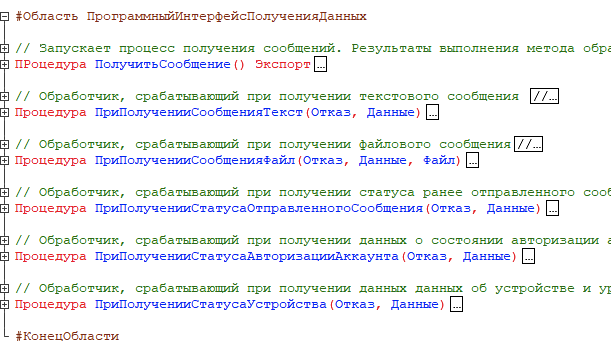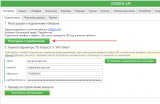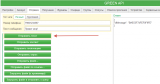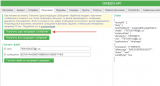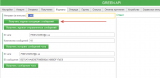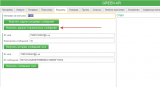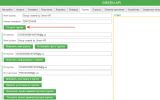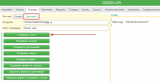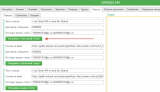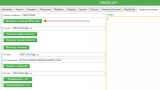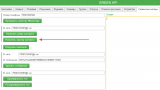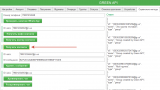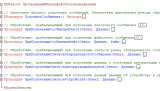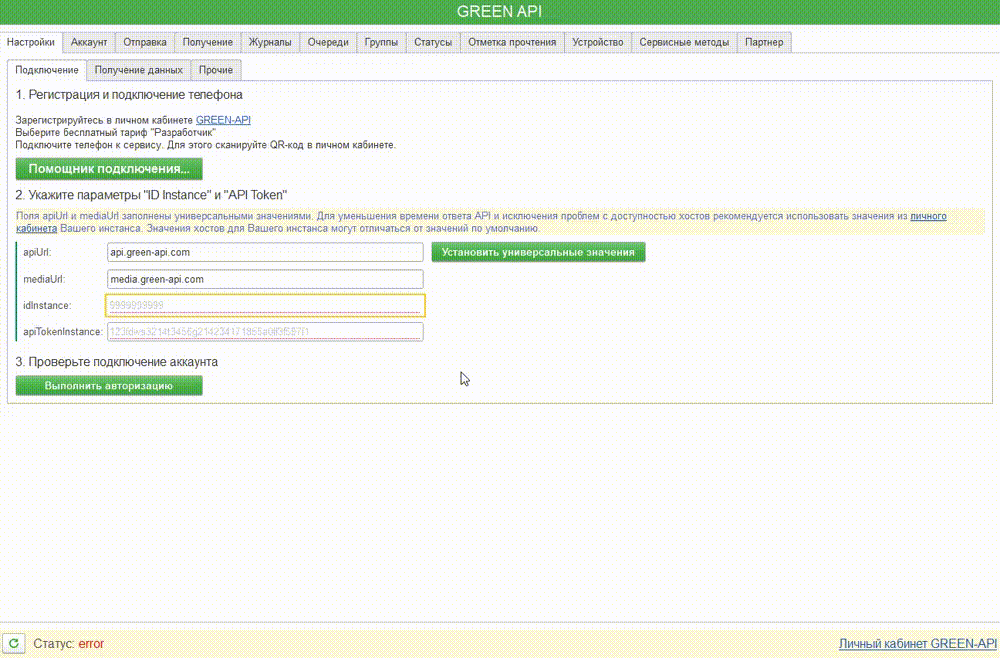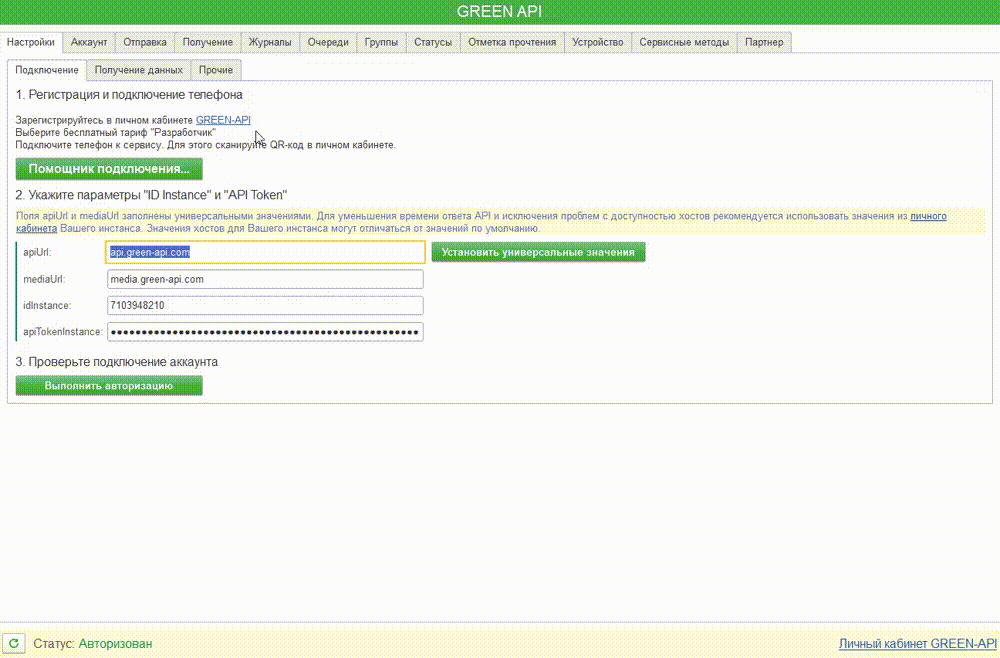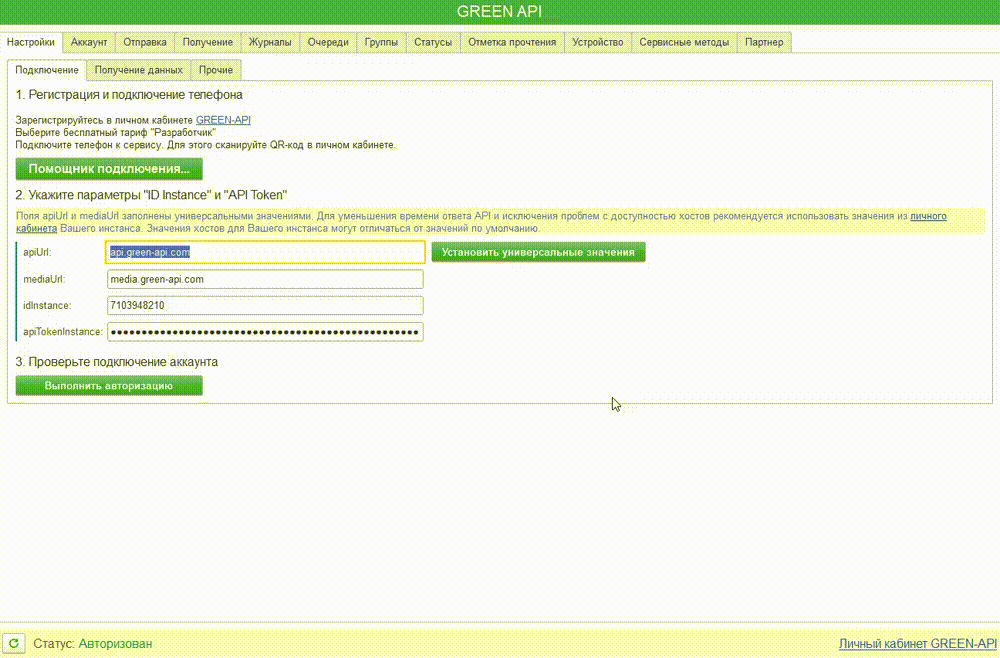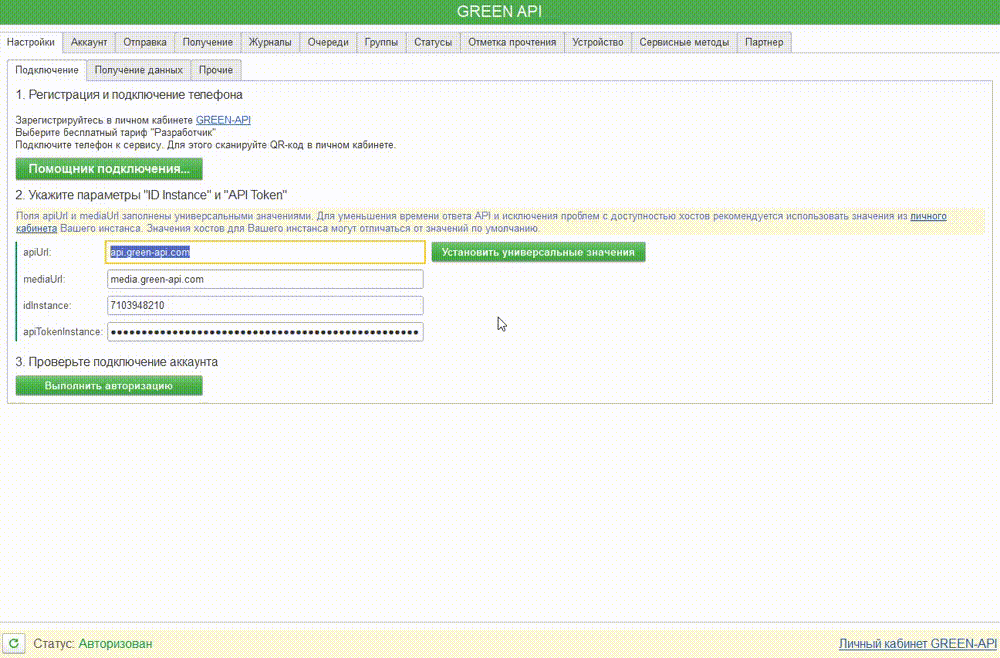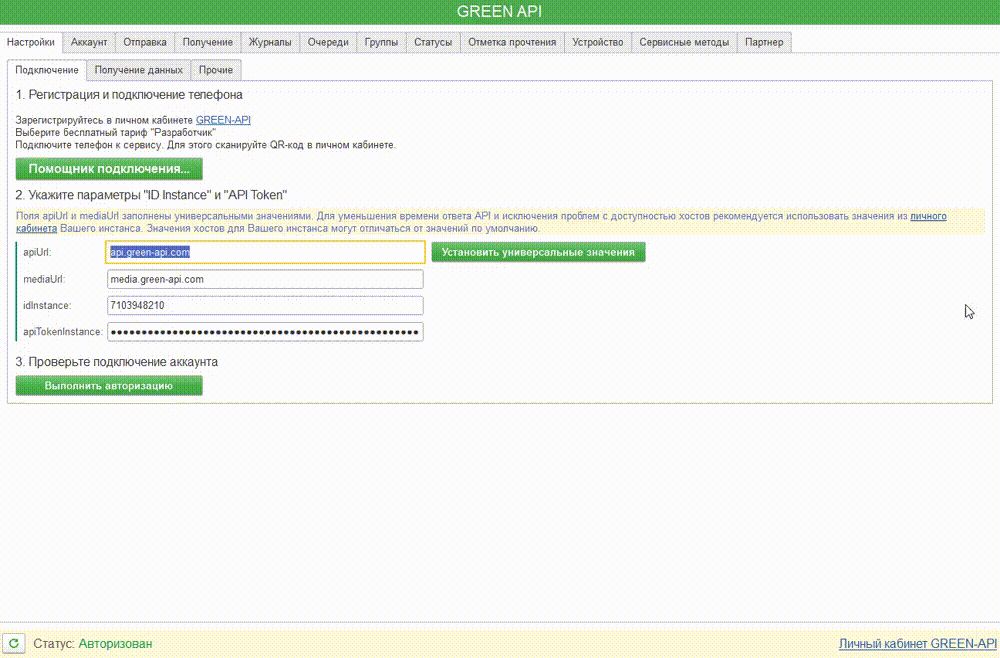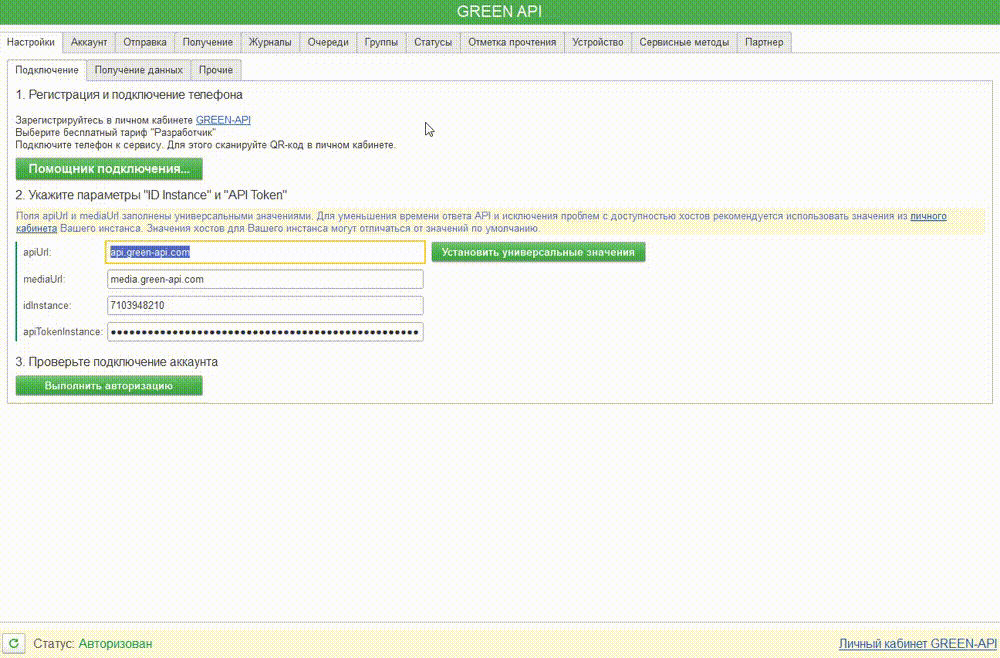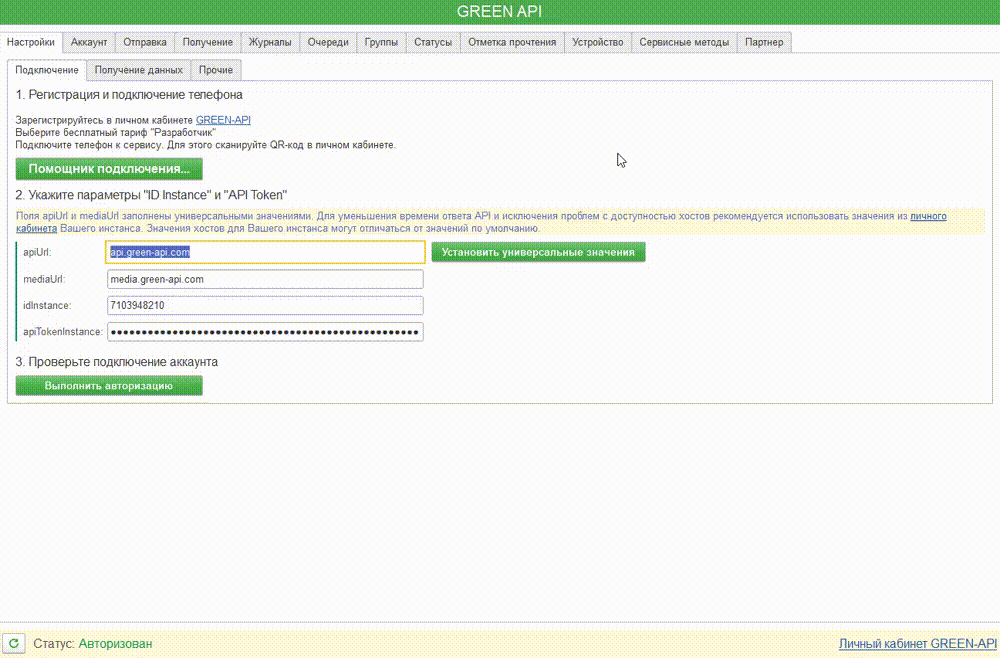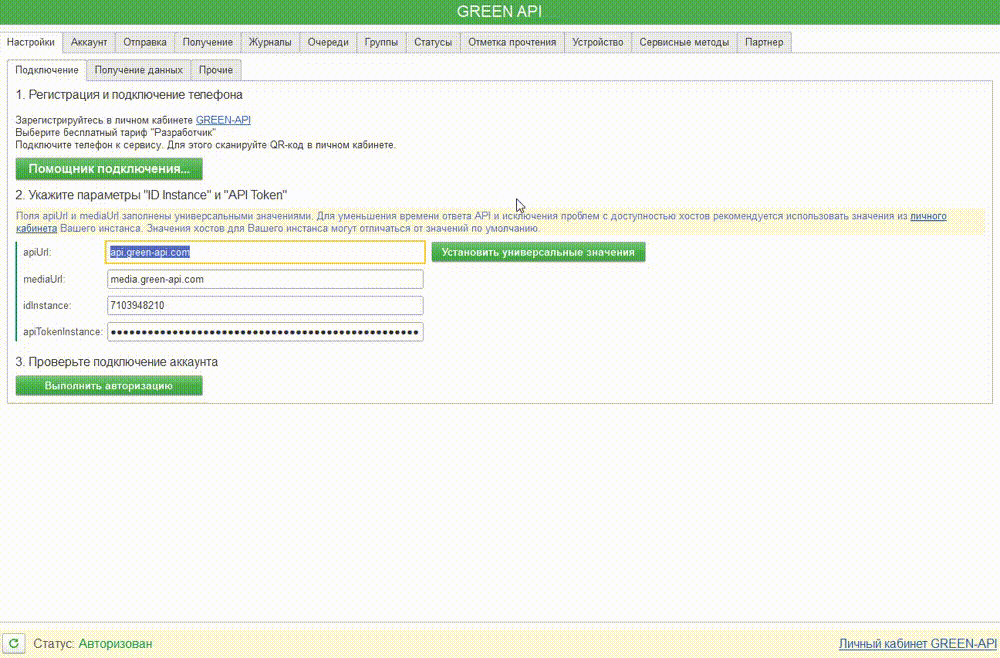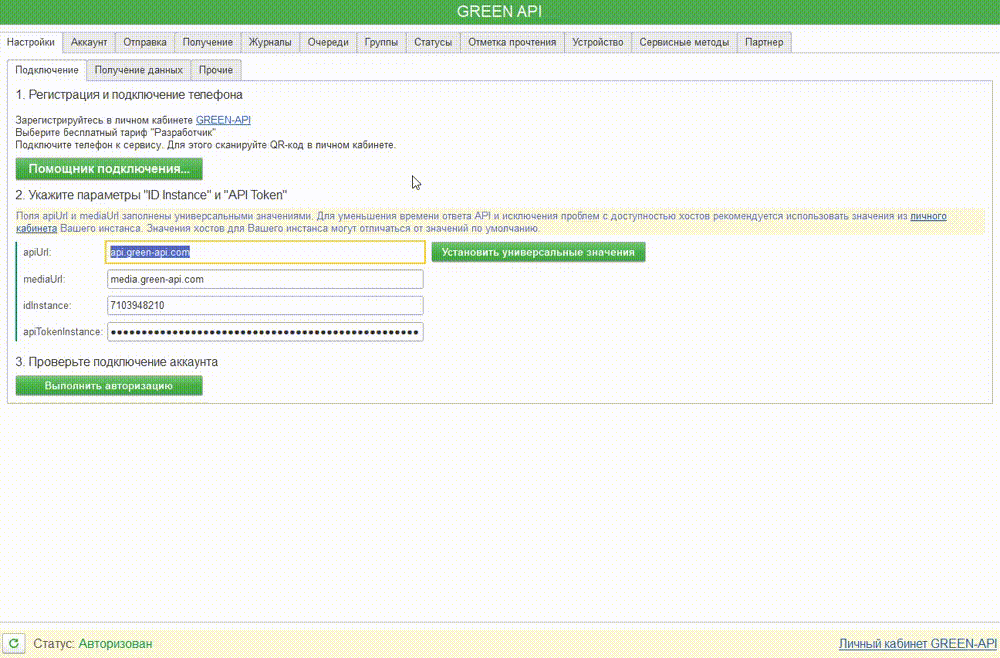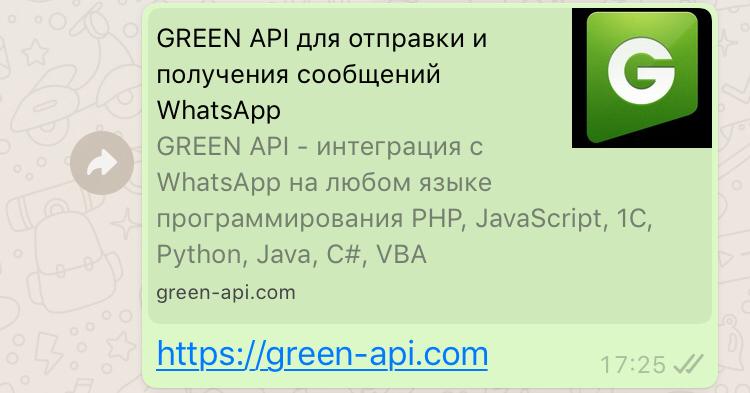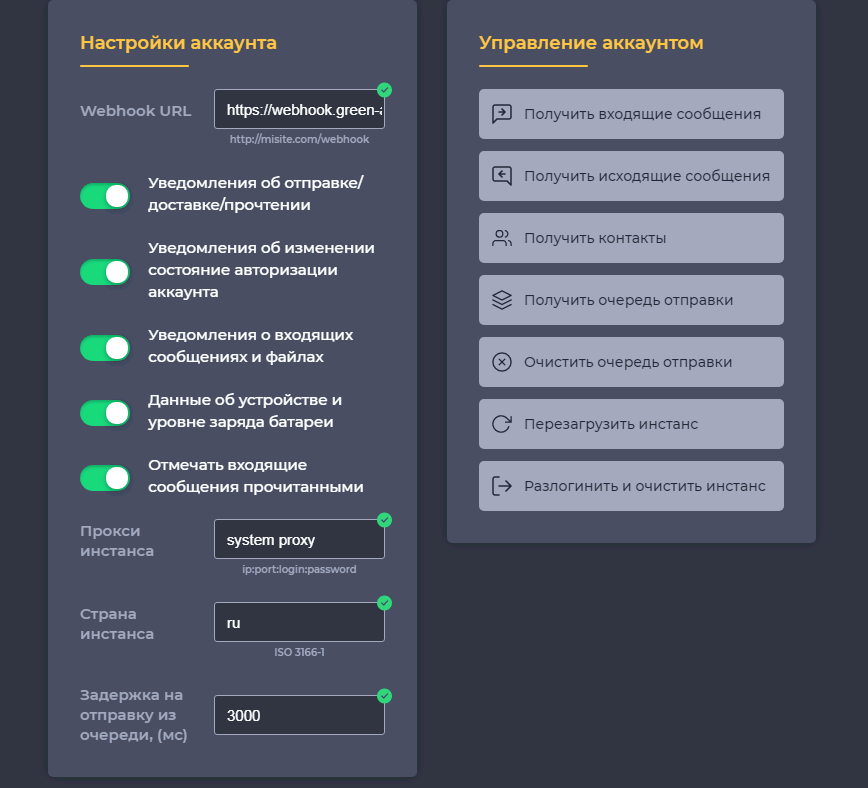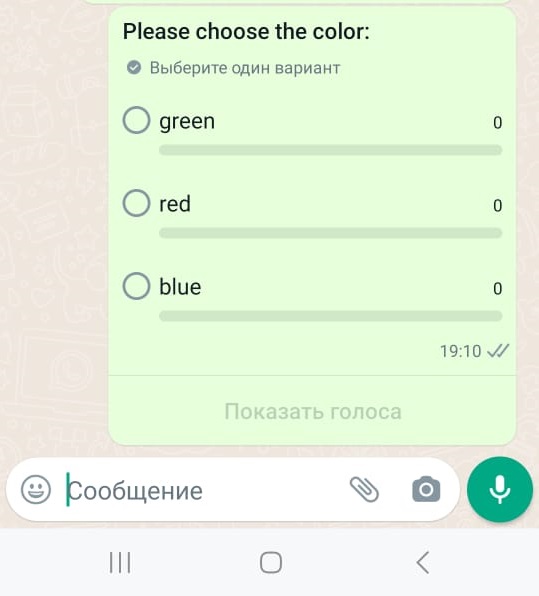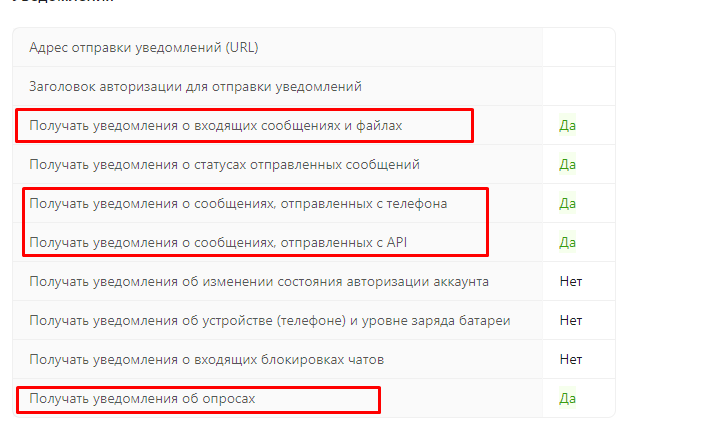Содержание
- Возможности
- Настройка подключения
- Отправка и получение сообщений
- Журналы входящих и отправленных сообщений
- Работа с группами
- Отправка статусов
- Проверка наличия WhatsApp на телефоне
- Получение аватарки контакта
- Получение списка контактов
- Программный интерфейс WhatsApp API
Для отправки и получения сообщений WhatsApp достаточно открыть файл внешней обработки и сразу начать работу.
- Никаких изменений конфигурации не требуется.
- Никаких веб-серверов и внешних незащищенных IP-адресов.
- Всё работает сразу "из коробки".
Обработка тестировалась на версии платформы 8.3.10.2252
Возможности
- Отправка и получение текстовых сообщений
- Отправка и получение фото, документов, видео, голосовых сообщений, любых файлов
- Отправка текстовых, голосовых и медиа статусов
- Управление аккаунтом
- Журналы отправленных и полученных сообщений
- Работа с группами:
- Создание, удаление группы
- Управление участниками группы
- Получение данных группы
- Отправка сообщений в группы
- Получение информации о телефоне
- Проверка наличия WhatsApp на телефоне
- Получение аватарки по номеру телефона
- Получение списка контактов
Безопасность
Существующие решения-аналоги требуют вносить изменения в конфигурацию, поднимать веб-сервер, пробрасывать IP-адрес локалки "наружу" в Интернет. Все это сильно затрудняет интеграцию. Более того, выставляя наружу IP-адрес, снижается уровень безопасности вашей локальной сети, появляется потенциальная уязвимость, которой могут воспользоваться злоумышленники. Вам потребуется предпринять дополнительные меры для снижения рисков взлома локалки.
При использовании этой обработки такие риски исключены. Для получения входящих сообщений используется технология Long polling, которая позволяет получать сообщения с сервера моментально обычным GET-запросом.
Время на установку занимает 0 (ноль) минут
Для начала работы не требуется вносить изменений в конфигурацию. Отправка и получение сообщений и файлов WhatsApp работает сразу после запуска обработки.
Настройка подключения
Для отправки и получения сообщений WhatsApp выполните несколько простых шагов:
- Скачайте внешнюю обработку 1С.
- Откройте обработку в интерфейсе программы 1С (конфигурация любая), Платформа 8.3.10 и выше: "Файл" -> "Открыть..."
- На вкладке "Настройки" нажмите кнопку "Помощник подключения..."
- Пройдите все шаги помощника подключения.
- В процессе настройки подключения выберите бесплатный тариф "Разработчик" в личном кабинете сервиса GREEN-API.
- Проверьте статус подключения. Для этого нажмите на кнопку "Проверить подключение". Статус должен смениться на - Подключен.
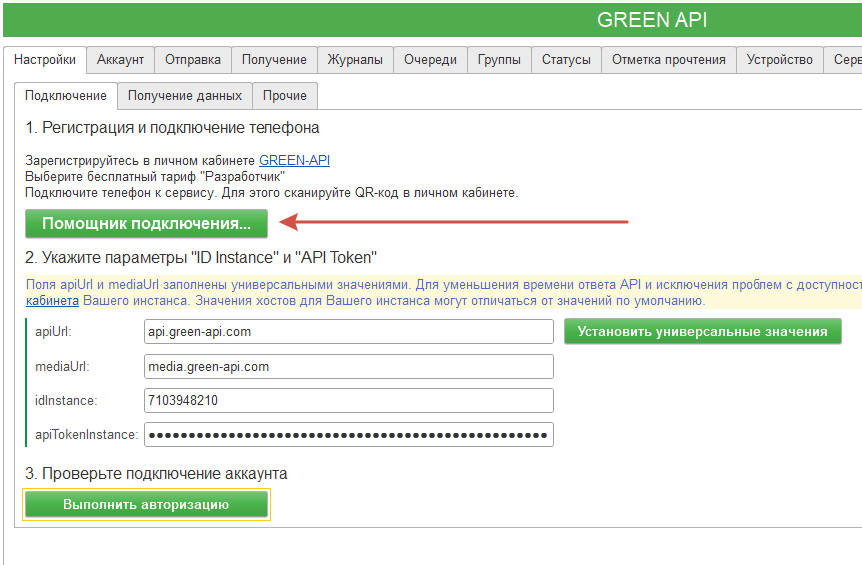
Готово! Теперь можно отправлять и получать сообщения WhatsApp
Отправка и получение сообщений
Для отправки сообщений перейдите на вкладку "Отправка". Укажите номер телефона получателя, текст сообщения и нажмите кнопку "Отправить сообщение".
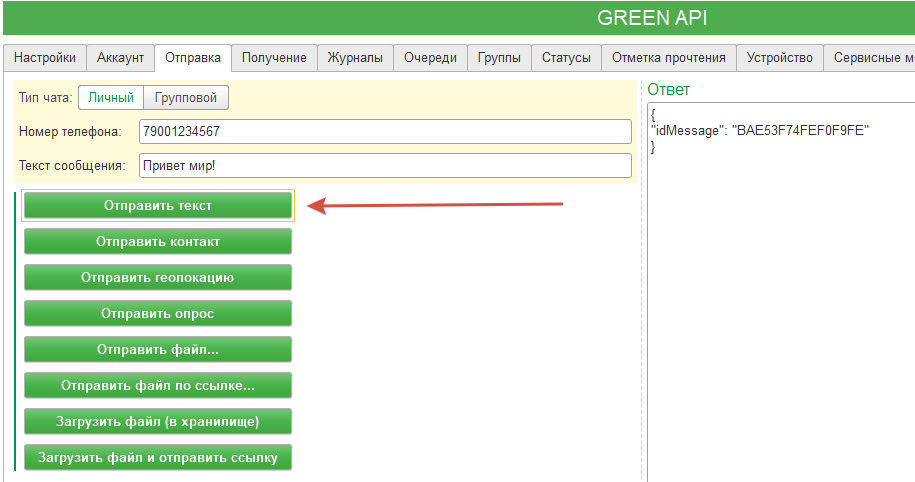
Для получения сообщений перейдите на вкладку "Получение". Нажмите на кнопку "Получить одно входящее сообщение". При получении файла обработка выполнит скачивание файла в каталог временных файлов. В форме обработки можно будет увидеть скаченный файл и открыть его.
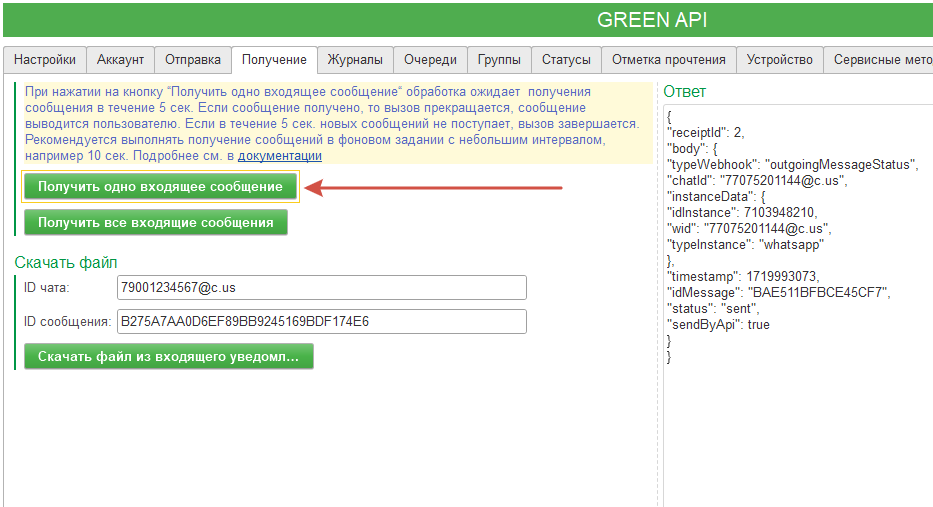
Журналы входящих и отправленных сообщений
Журналы представлены в формате JSON. При желании их можно преобразовать к табличному виду.
Для просмотра журнала входящих сообщений перейдите на вкладку "Журналы". Нажмите кнопку "Получить журнал входящих сообщений". Отобразиться список всех полученных сообщений за последние 24 часа.
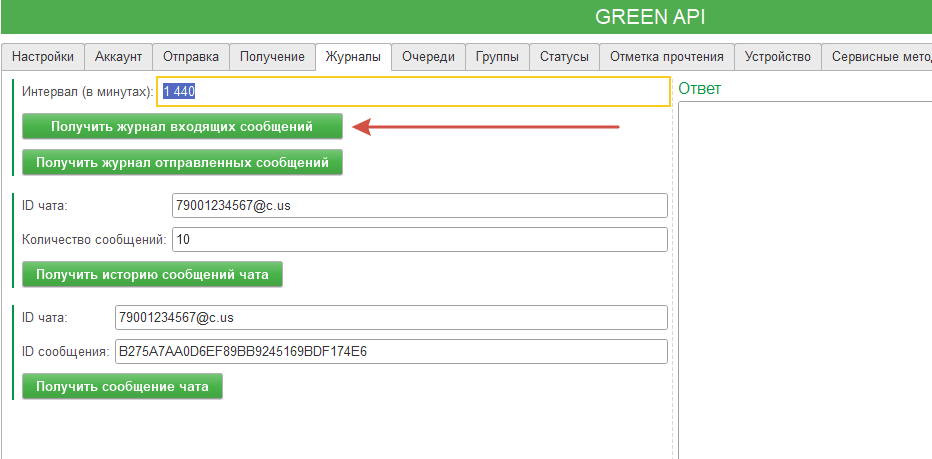
Для просмотра журнала отправленных сообщений перейдите на вкладку "Журналы". Нажмите кнопку "Получить журнал отправленных сообщений". Отобразиться список всех отправленных сообщений за последние 24 часа.
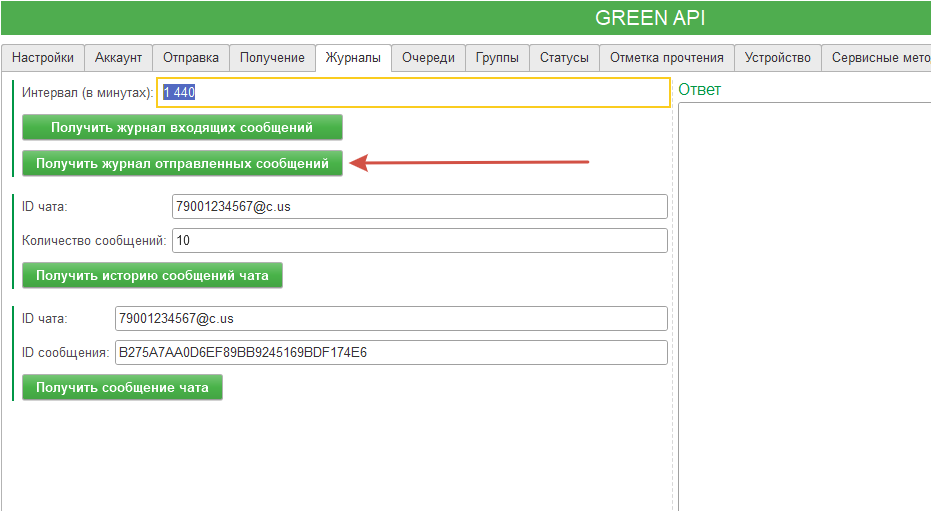
Работа с группами
Для работы с группами перейдите на вкладку "Группы". Создайте группу. При создании группы требуется задать имя группы, а также номер телефона второго участника группы. Минимальное количество участников в группе - два: текущий номер и второй номер.
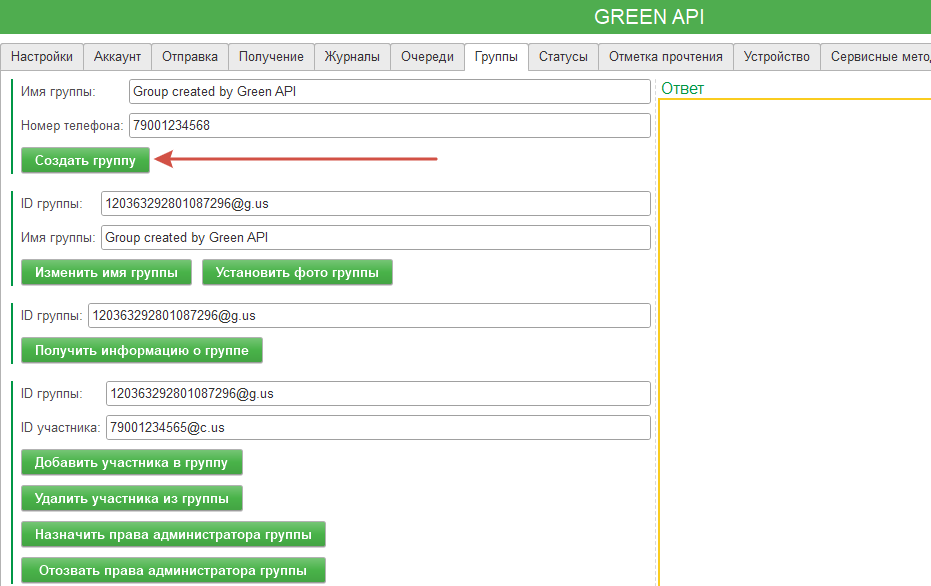
После создания группы появится возможность отправлять сообщения в эту группу. Для этого скопируйте идентификатор группы и перейдите на вкладку "Отправка", выберите тип чата "Групповой", вставьте в поле "ID Группы" идентификатор группы и нажмите "Оправить сообщение".
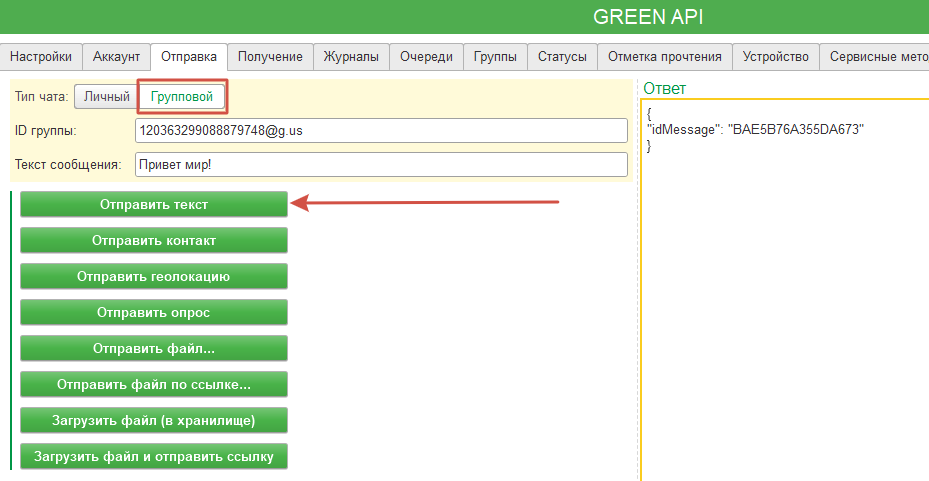
Отправка статусов
Чтобы отправить статусы, перейдите на вкладку "Статусы". Введите текст статуса и укажите номера телефонов абонентов, которые будут видеть его. После этого нажмите кнопку "Отправить статус".
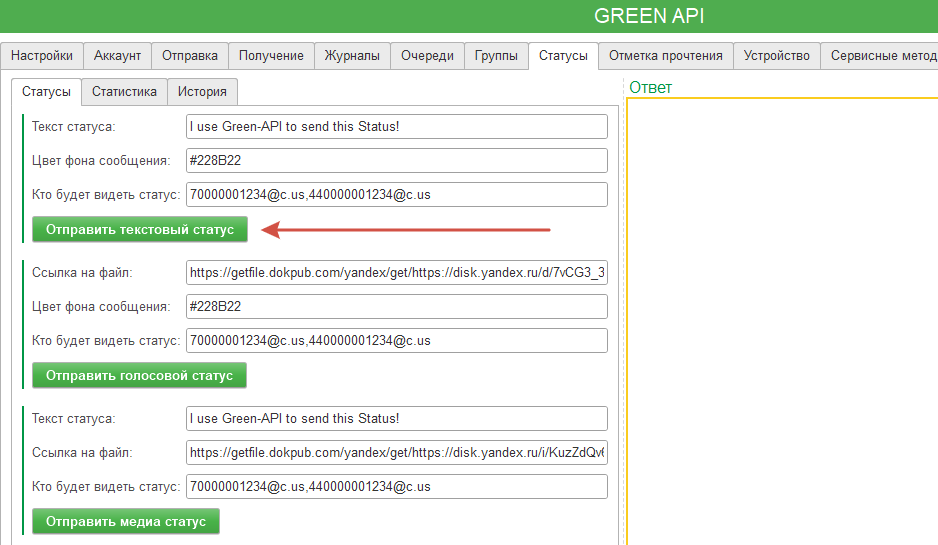
Проверка наличия WhatsApp на телефоне
Для проверки наличия WhatsApp на номере телефона перейдите на вкладку "Сервисные методы", введите требуемый номер телефона и нажмите кнопку "Проверить наличие WhatsApp".
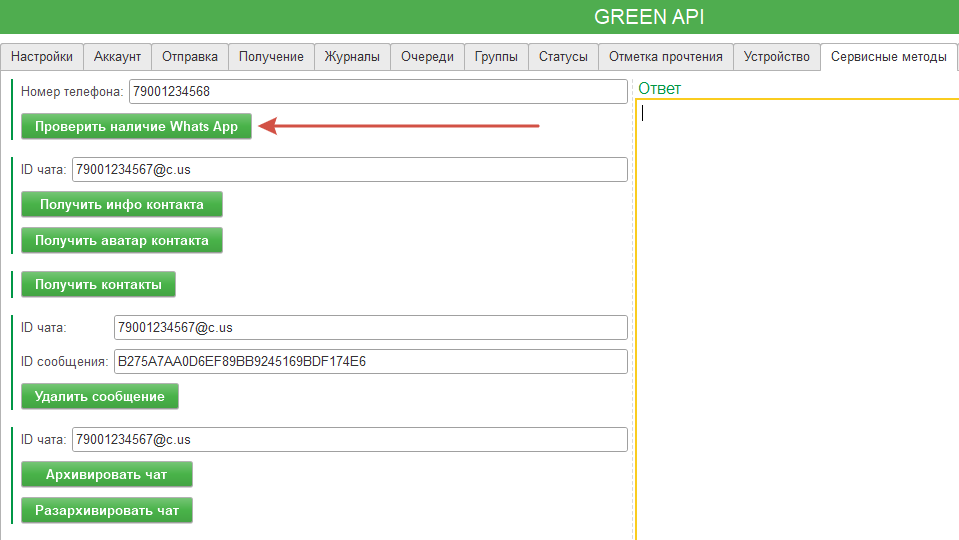
Получение аватарки контакта
Для получения аватарки контакта перейдите на вкладку "Сервисные методы", введите идентификатор контакта, аватарку которого требуется получить, и нажмите кнопку "Получить аватар контакта".
Примечание:
- Ссылка для скачивания аватарки контакта действительна в течение около 5 часов.
- Аватарки не всех контактов могут быть получены, а лишь те, для которых владелец контакта явным образом это разрешил в настройках приложения WhatsApp.
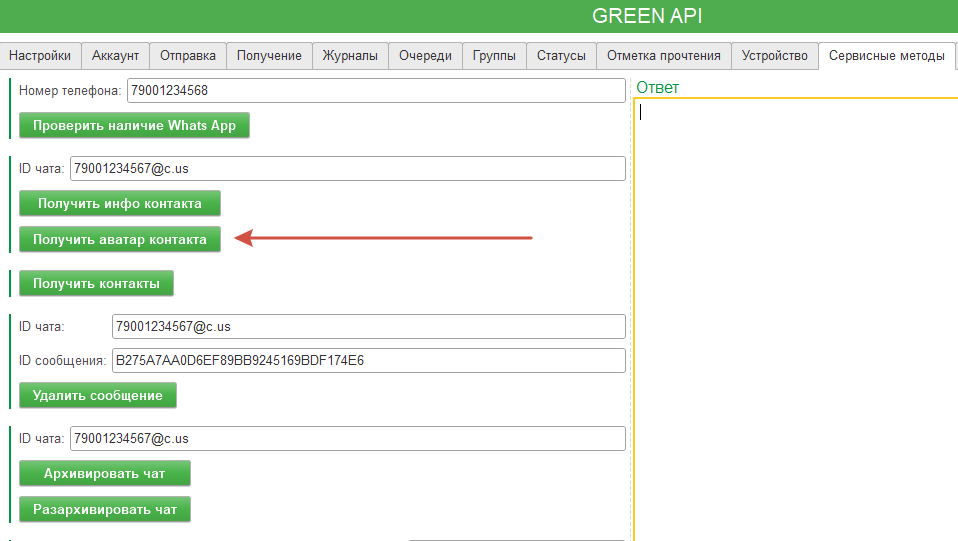
Получение списка контактов
Для получения списка контактов, в том числе и групп, перейдите на вкладку "Сервисные методы" и нажмите на кнопку "Получить контакты". В поле "Консоль" будут выведены все контакты WhatsApp, зарегистрированные на телефоне, а также групповые чаты. Используйте этот список для отправки сообщений и файлов в личные и групповые чаты.
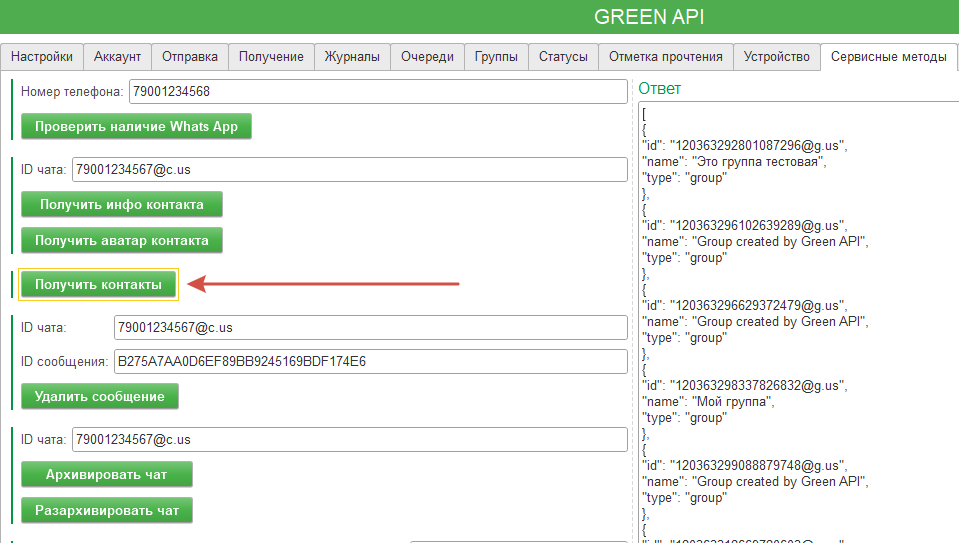
Ответы всех методов представлены в формате JSON.
Программный интерфейс WhatsApp API
В обработке предусмотрен программный интерфейс для выполнения всех методов работы с WhatsApp API на встроенном языке 1С:
- Отправка текста, фото, видео, документов, файлов;
- Получение сообщений, статусов отправленных сообщений, получения файлов;
- Отправка тестовых, голосовых и медиа статусов;
- Работа с группами и многие другие методы.
Для каждого метода предусмотрен комментарий со ссылкой на документацию. Программный интерфейс опубликован в модуле объекта обработки.
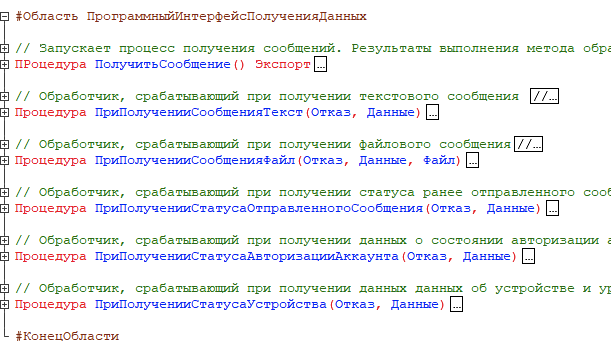
Рекомендации
- Используйте обработку для разработки чат-ботов 1С
- Используйте обработку для общения с клиентами из 1С
- Используйте обработку для отправки уведомлений только своим клиентам
- Если клиент не ожидает сообщения от вас, то скорее всего он нажмет "Заблокировать". Достаточно 10 нажатий, чтобы словить бан.
- Старайтесь, чтобы клиенты больше отвечали на ваш номер
- Например: "Вы записаны на завтра 12:00. Чтобы подтвердить запись напишите в ответ *ок*"
- Предоставьте клиентам возможность отписаться от ваших рассылок
- Например: "Напишите *stop*, если не хотите получать от нас уведомления"
Готовое решение
Интеграция WhatsApp c 1С:УНФ, УТ, КА, ERP, Бухгалтерия 3
Интеграция мессенджера WhatsApp и 1С: УНФ, УТ, КА, ERP - отправка и получение сообщений, картинок, файлов и видео прямо в 1С. Расширение работает с сервисом GreenApi.
Проверено на следующих конфигурациях и релизах:
- Управление нашей фирмой, редакция 1.6, релизы 1.6.27.295
Вступайте в нашу телеграмм-группу Инфостарт